iPhone 15 Pro 및 iPhone 15 Pro Max에서 동작 버튼을 사용하는 방법
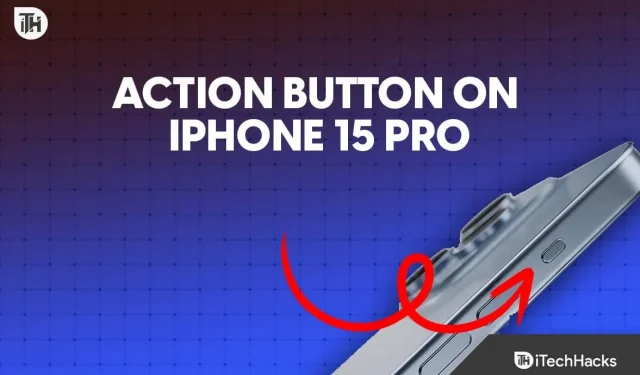
Apple은 측면에 기존 벨소리/무음 스위치를 대체하는 완전히 새로운 동작 버튼을 갖춘 새로운 iPhone 15 Pro 및 iPhone 15 Pro Max를 출시했습니다. 이는 운동 및 기타 작업을 활성화할 수 있는 Apple Watch Ultra에 도입된 것과 유사합니다.
작업 버튼은 개별 iPhone 사용자로서 경험을 맞춤화할 수 있는 새로운 가능성을 제공합니다. 매일 버튼 하나만 누르면 작업을 수행할 수 있다는 것은 훌륭한 기능입니다. 이 작업 버튼에 대해 자세히 알아보고 iPhone 15 Pro 및 iPhone 15 Pro Max에서 작업 버튼을 사용하는 방법을 살펴보겠습니다.
iPhone 15 Pro 시리즈의 액션 버튼은 무엇입니까?

액션 버튼은 iPhone의 경고 슬라이더를 대체하는 버튼입니다. 액션 버튼은 알림 슬라이더가 있던 위치에 있으며, 버튼을 길게 누르면 사용할 수 있습니다. 이 액션 버튼을 맞춤 설정하여 카메라, 손전등, 음성 메모, 초점 모드, 번역, 접근성 기능 등 다양한 액션을 실행할 수 있습니다. iPhone Pro 시리즈에 있던 알림 슬라이더와 달리 액션 버튼에 더 많은 기능을 추가할 수 있으며 단순히 무음 모드와 벨소리 모드 사이를 전환할 수는 없습니다.
iPhone 15 Pro 및 iPhone 15 Pro Max에서 액션 버튼을 사용하는 방법은 무엇입니까?
iPhone 15 Pro 및 iPhone 15 Pro Max의 작업 버튼을 사용하면 기기를 잠금 해제하지 않고도 즐겨 사용하는 기능에 쉽게 접근할 수 있습니다. 기본적으로 작업 버튼은 자동 모드로 설정되어 있지만 원하는 대로 사용자 정의할 수 있습니다. 작업 버튼을 사용자 정의하는 단계는 다음과 같습니다.
- iPhone 15 Pro 또는 iPhone 15 Pro Max의 설정 으로 이동하세요 .
- 액션 버튼 옵션을 찾아 탭하세요.
- 버튼에 대한 기본 작업을 선택하거나 사용자 정의 작업을 만듭니다. 액션 버튼을 누를 때 진동이 울리도록 할지 여부도 선택할 수 있습니다.
작업 버튼에 설정할 수 있는 작업은 무엇입니까?
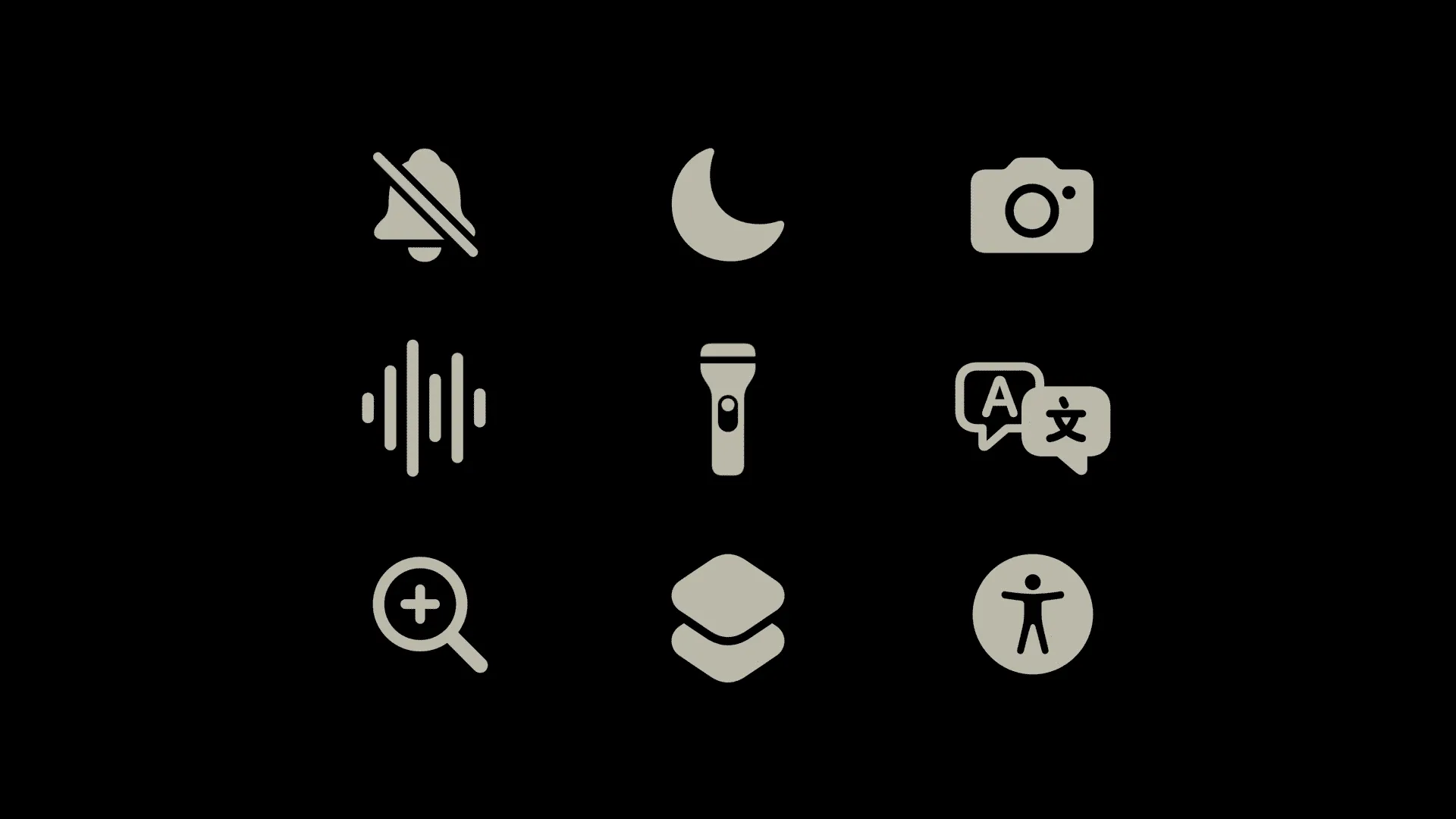
작업 버튼은 현재 다음을 포함하여 선택에 따라 사용자 정의할 수 있는 9개의 고유한 빠른 작업을 지원합니다.
- 무음 모드 : 휴대폰을 무음 모드로 전환하거나 일반 벨소리 모드로 다시 전환하도록 동작 버튼을 설정할 수 있습니다.
- 돋보기 : 액션 버튼을 눌러 텍스트를 확대할 수 있습니다.
- 번역 : 액션버튼을 번역으로 설정한 경우, 액션버튼을 눌러 텍스트를 번역할 수 있습니다.
- 카메라 : 액션 버튼을 누르면 편리하게 카메라를 실행할 수 있습니다.
- 손전등 : 카메라와 마찬가지로 액션 버튼을 맞춤 설정하여 손전등을 켜거나 끌 수 있습니다.
- 음성 메모 : 동작 버튼을 누르면 음성 메모가 생성됩니다.
- 바로가기 : 앱 열기, 전화 걸기, 메시지 보내기 등의 바로가기에 대한 동작 버튼을 설정할 수 있습니다.
- 포커스 : 액션 버튼을 포커스로 설정한 경우 액션 버튼을 눌러 포커스 모드 프로필을 설정합니다.
- 접근성 : 작업 버튼을 통해 VoiceOver, Zoom, AssistiveTouch 등과 같은 접근성 기능에 액세스할 수 있습니다.
액션 버튼의 추가 기능
위에서 설명한 iPhone 15 또는 iPhone 15 Pro Max의 작업 버튼을 개인화할 수 있는 선택 사항 외에도 작업 버튼의 사용자 정의 기능에 대한 더 많은 가능성이 있습니다. 이러한 훌륭한 속성 중 일부는 더욱 정교해졌습니다.
- 작업 버튼은 앱 열기, 메시지 보내기 등 사용자 지정 바로가기에 맞게 조정할 수 있습니다. 인앱 작업을 수행하는 데에도 사용할 수 있습니다.
- 이 버튼을 누르면 진동이 발생하고 촉각 피드백을 제공합니다. 이는 시각 장애가 있거나 버튼을 누를 때 더 잘 알고 싶은 사람들에게 도움이 될 수 있습니다.
- 작업 버튼은 앱을 실행한 후에도 특정 앱 기능을 제어할 수 있습니다. 예를 들어 액션 버튼으로 카메라 앱을 실행하면 다시 눌러 사진을 찍을 수 있습니다. 음성 메모 녹음을 시작한 경우 동작 버튼을 사용하여 녹음을 중지할 수 있습니다.
- 이제 모든 iPhone 15 모델에는 Dynamic Island가 있으므로 Action 버튼의 동작은 iPhone 15 모델의 Dynamic Island에도 표시됩니다. 아이폰을 처음 사용하는 분들도 더욱 편리하게 사용할 수 있게 되었습니다.
- 바로가기 및 접근성 옵션은 사용자에게 최고의 유연성을 제공합니다. 작업 버튼에 바로가기 또는 접근성 옵션을 추가하면 사용자는 iPhone을 무제한으로 제어할 수 있습니다. 또한 이는 사용자에게 추가적인 개인화 느낌을 제공합니다.
결론
작업 버튼은 필요에 맞게 사용자 정의할 수 있는 적응형 새 기능입니다. 작업 버튼을 사용자 정의한 후에는 자주 사용하는 기능과 바로가기에 빠르게 액세스할 수 있습니다. 예를 들어 카메라 앱 실행, 손전등 켜기 등의 작업 버튼을 설정할 수 있습니다. 위 가이드에 따라 iPhone 15 Pro 및 iPhone 15 Pro Max에서 작업 버튼을 사용하는 방법을 알 수 있습니다.
- iPhone 14 Pro 및 14 Pro Max가 켜지지 않는 문제를 해결하는 방법
- 지원 Apple com iPhone 암호를 제거하는 방법
- iPhone 14 및 Apple Watch 8에서 충돌 감지를 사용하는 방법
- iPhone 홈 화면에 WidgetSmith를 추가하는 2가지 방법
- iPhone에서 업데이트 요청 시 iOS 17이 멈추는 문제를 해결하는 8가지 방법
- iPhone에서 오래된 알림을 보는 방법: 빠르고 쉬운 단계
답글 남기기